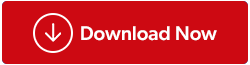Untuk melakukan pelbagai tugas, ramai pemain suka menggunakan berbilang monitor. Namun, berkali-kali, mereka menghadapi beberapa isu. Sebagai contoh, skrin hitam dan masalah gagap permainan adalah sedikit daripadanya. Tetapi jika anda menghadapi masalah ketinggalan dengan monitor kedua anda, kami mempunyai beberapa petua berkesan di tangan kami yang akan membantu anda menyelesaikan isu itu dalam masa yang singkat. Berikut ialah beberapa penyelesaian yang boleh membantu anda mengembalikan monitor permainan kedua anda ke landasan yang betul.
Sebagai pemain yang gemar, anda mungkin ingin melihat perkara tertentu yang perlu anda ingat semasa memilih monitor permainan .
Perkara yang Perlu Dilakukan Apabila Monitor Kedua Anda Tertinggal Semasa Bermain Permainan
Penyelesaian No.1 – Pasang Kemas Kini Windows
Jika sudah agak lama anda tidak mengemas kini sistem pengendalian Windows anda, mungkin inilah masanya untuk melakukannya. Dengan setiap kemas kini baharu, Microsoft membetulkan pepijat dan melancarkan ciri baharu. Mungkin kemas kini mudah mungkin membetulkan isu ketinggalan monitor kedua untuk anda.
Langkah 1 – Tekan Windows + I untuk membuka Tetapan .
Langkah 2 – Dari anak tetingkap sebelah kiri, klik pada Windows Update yang merupakan pilihan terakhir.
Langkah 3 – Klik pada Semak kemas kini dan ambil jika terdapat sebarang kemas kini yang tersedia.
Berikut ialah cara anda boleh menyemak dan mengemas kini PC Windows 10 .
Penyelesaian No.2 – Tutup Aplikasi Yang Intensif Grafik
Menutup aplikasi intensif grafik selain daripada permainan yang anda mainkan boleh menjadi cara terbaik untuk mengatasi ketinggalan pada monitor kedua anda. Memandangkan permainan dan aplikasi intensif grafik yang lain boleh membebankan GPU dan CPU anda, oleh itu ketinggalan. Inilah cara anda boleh menutupnya -
Langkah 1 – Buka Pengurus Tugas dengan menekan Shift + Ctrl + Esc
Langkah 2 – Cari apl intensif grafik dan klik kanan padanya.
Langkah 3 – Klik kanan padanya dan pilih Tamatkan tugas .
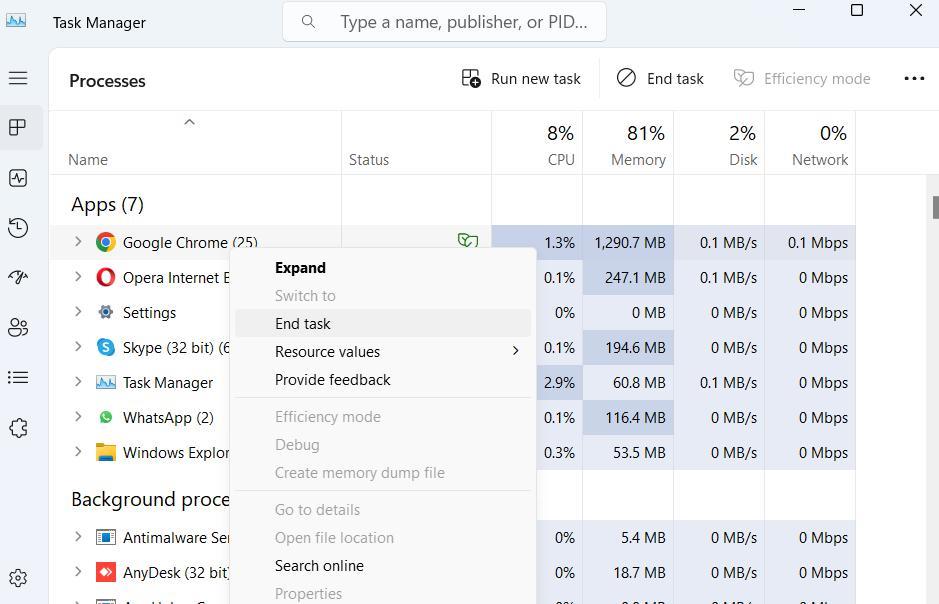
Penyelesaian No.3 – Tukar Kadar Segar Semula Untuk Kedua-dua Monitor
Kadar muat semula yang tidak sepadan boleh membawa kepada isu penyegerakan antara kedua-dua monitor kerana monitor kedua mungkin menghadapi gangguan prestasi. Di bawah disebutkan langkah-langkah untuk melaraskan kadar penyegaran supaya anda boleh mengalih keluar isu ketinggalan daripada monitor kedua -
Langkah 1 – Buka Tetapan dengan menekan Windows + I.
Langkah 2 – Pilih Sistem .
Langkah 3 – Dari sebelah kanan, klik pada Paparan .
Langkah 4 – Di bawah Tetapan berkaitan , klik pada Paparan lanjutan .
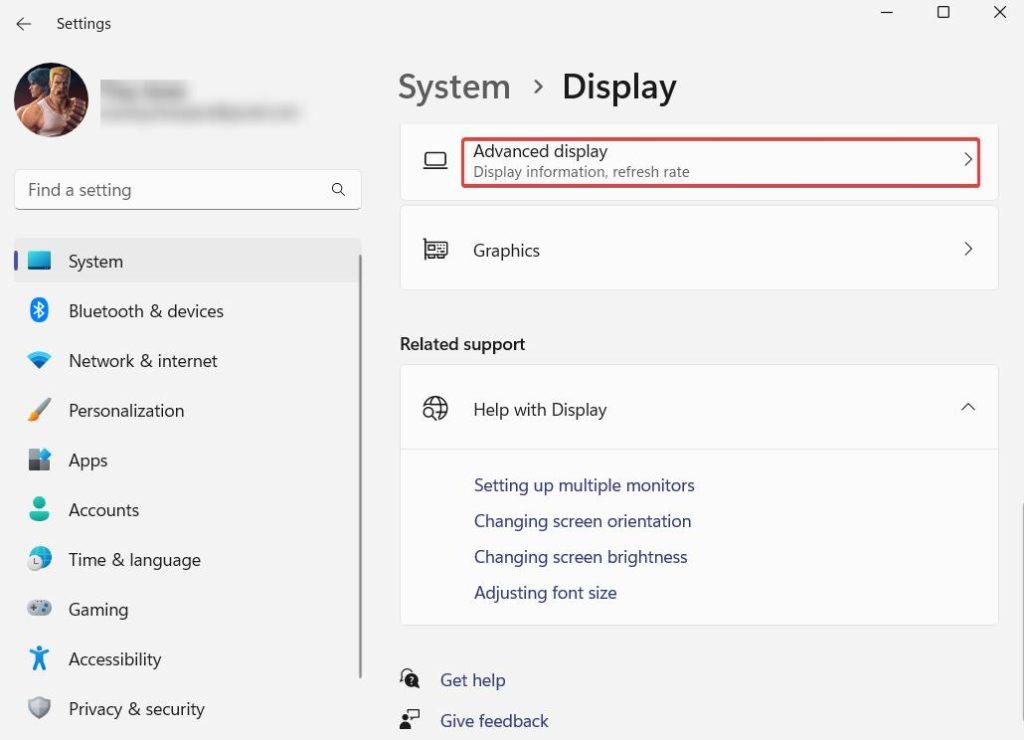
Langkah 5 – Klik pada menu lungsur Pilih kadar penyegaran dan pilih 60 Hz
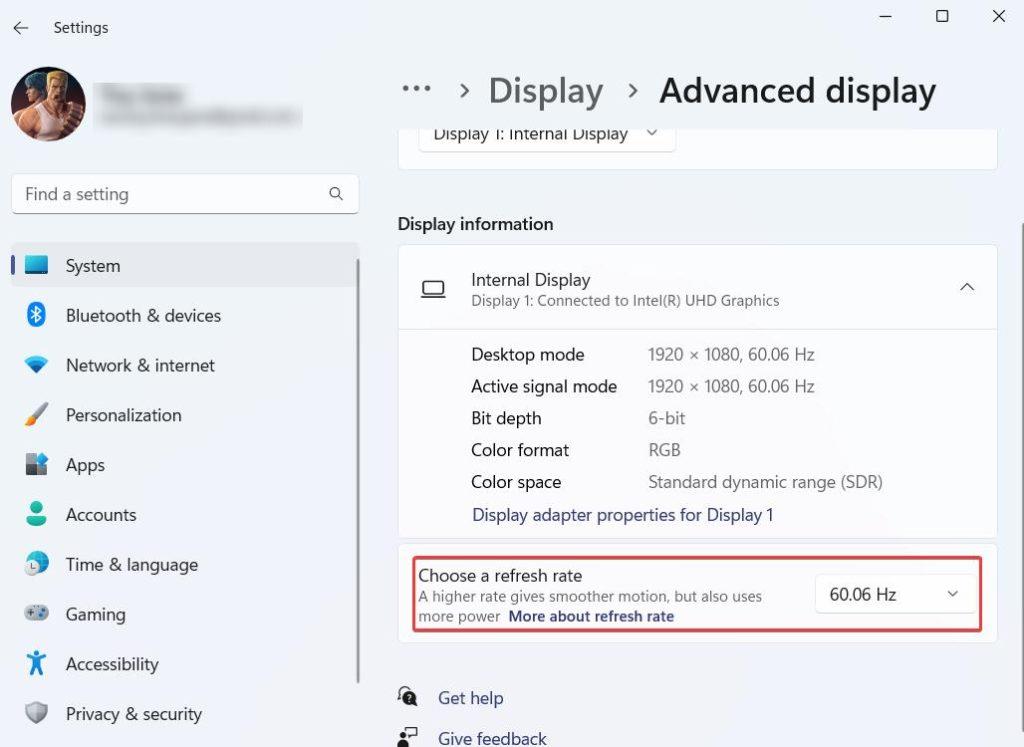
Kami telah bercakap lebih lanjut tentang menukar kadar penyegaran pada PC Windows 10. Untuk itu, anda boleh menyemak siaran ini .
Penyelesaian No.4 – Kemas Kini Pemacu Grafik
Pemacu grafik lapuk adalah salah satu sebab utama di sebalik pelbagai isu paparan dan jika monitor kedua anda ketinggalan, pemacu grafik lapuk boleh dipersalahkan. Walaupun anda boleh mengemas kini pemacu secara manual , menggunakan alat pengemas kini pemacu pihak ketiga untuk Windows boleh menjadi cara yang pantas dan selamat untuk mengemas kini pemacu grafik. Untuk tujuan siaran ini, kami telah mengambil contoh Advanced Driver Updater , yang merupakan salah satu alat pengemas kini pemacu yang dinilai tertinggi untuk Windows PC. Berikut ialah cara anda boleh mengemas kini pemacu grafik menggunakan Advanced Driver Updater -
Langkah 1 – Muat turun, pasang dan jalankan Advanced Driver Updater dari butang di bawah
Langkah 2 – Untuk memulakan proses mencari pemandu lapuk, klik pada butang Mula Imbas Sekarang .
Langkah 3 – Cari pemacu grafik anda, dan klik pada kotak semak di sebelahnya. Kemudian, klik pada butang Kemas kini pemacu yang anda boleh lihat di sebelah kanan seperti yang ditunjukkan dalam tangkapan skrin di bawah.
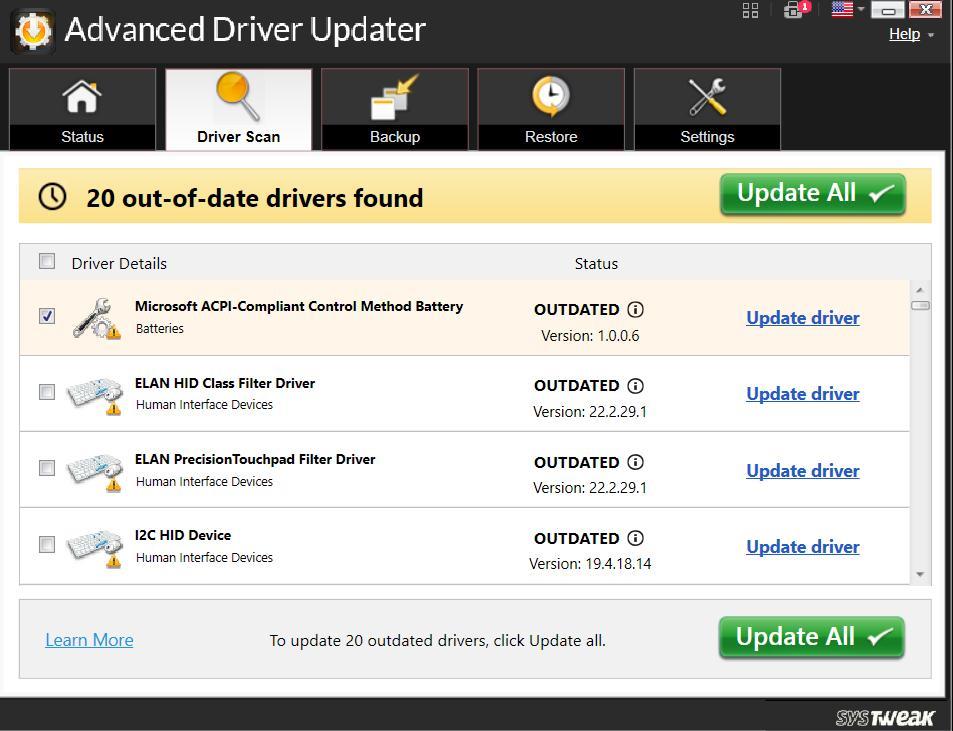
Langkah 4 – Tunggu proses selesai dan mulakan semula PC.
Ciri-ciri Penting Lain Pengemaskini Pemacu Lanjutan
|
- Kemas kini kelompok pemacu yang sudah lapuk.
- Jadualkan imbasan pemandu.
- Pemacu sandaran sebelum mengemas kininya.
- Pulihkan versi pemacu lama sekiranya berlaku kecemasan.
- Kekal dikemas kini pada versi terkini pemandu.
- Kecualikan pemandu daripada mengimbas.
Harga – Versi percuma tersedia. Harga bermula pada US$39.95 |
Penyelesaian No.5 – Matikan Pecutan Perkakasan pada Penyemak Imbas Anda
Mematikan pecutan perkakasan pada penyemak imbas yang anda gunakan boleh menjadi langkah bijak jika monitor kedua anda ketinggalan semasa anda bermain permainan. Ini kerana pecutan perkakasan memberi tekanan pada GPU dan menjejaskan prestasi dalam permainan rendering. Berikut ialah cara anda boleh melumpuhkan pecutan perkakasan Pada Chrome –
Langkah 1 – Klik pada tiga titik dari bahagian atas sebelah kanan dan pilih Tetapan .
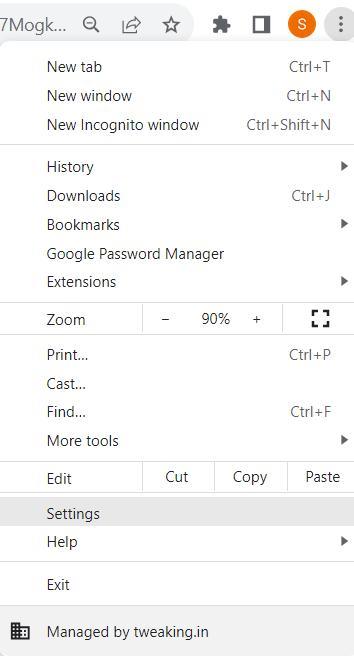
Langkah 2 – Dalam bar carian, taip pecutan perkakasan .
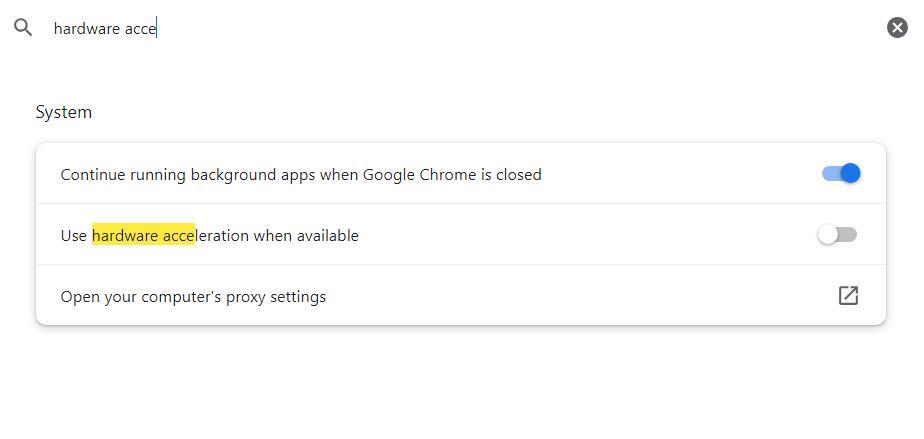
Langkah 3 – Togol matikan suis yang menyatakan Gunakan pecutan perkakasan apabila tersedia.
Berikut ialah cara anda boleh mematikan pecutan perkakasan pada Firefox.
Mengakhiri
Jadi, ini adalah beberapa cara terbaik untuk membetulkan "Ketinggalan Monitor Kedua" Semasa Bermain Permainan pada PC Windows 11/10. Beritahu kami jika penyelesaian ini membantu anda menyelesaikan isu tersebut dan jika anda dapat bermain permainan pada monitor kedua anda dengan cara yang bebas lag. Untuk lebih banyak kandungan sedemikian, teruskan membaca WeTheGeek.
Kami kerap menerbitkan nasihat, helah dan penyelesaian kepada masalah biasa berkaitan teknologi. Anda juga boleh mencari kami di Facebook , Twitter , YouTube , Instagram , Flipboard dan Pinterest .